Word如何删除最后一页空白页
Posted
tags:
篇首语:本文由小常识网(cha138.com)小编为大家整理,主要介绍了Word如何删除最后一页空白页相关的知识,希望对你有一定的参考价值。
参考技术A 在我们使用Word的时候,总会遇到一些问题,由于种种原因,有时候在我们编辑的文档的最后总会有一页空白页,那么我们该如何删除这一页空白页呢?以下的有几种方法均可达到目的,删除最后一页空白页。第一种:把光标置于最后一页,持续按删除键,直到光标位于前一页的最后一行,就删掉了最后一页。
第二种:将光标置于倒数第二页的最后,按键盘上的Delete键或Ctrl+Delete键,就可以删除最后一页了。
第三种:将光标置于倒数第二页的最后,点击菜单栏字体选项右下角,效果选择隐藏,点击确定,就可以删除最后一页了。
第四种:菜单栏选择页面布局,点击页边距下拉标志,选择自定义边距,将页边距的上下值调小一点,就可以删除最后一页了。
第五种:将光标置于倒数第二页的最后,点击菜单栏段落选项右下角,行距选择固定值,设置值为1磅,点击确定,就删掉了最后一页。
如何删除word最后一页空白页?
参考技术A直接按delete键删除空白页,如插入了分隔符的则需要将分隔符删掉才能删除空白页。方法如下:
方法一:文档没有插入分隔符的情况
1、首先将光标移到到空白最顶端位置。

2、然后按键盘delete键就可以将空白页删除了。
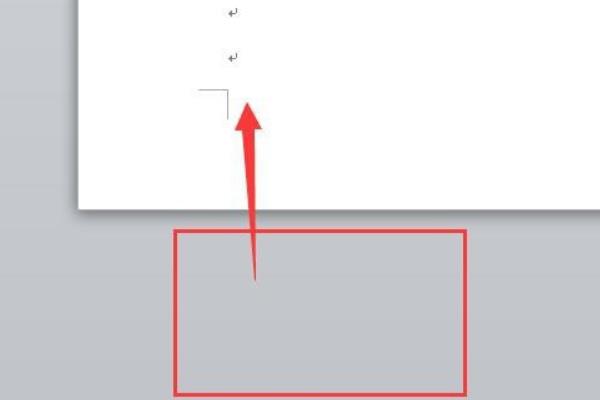
方法二:文档添加分隔符的情况
1、点击文档的开始选项。

2、在开始的菜单栏里面找到图中所示的图标,点击它。
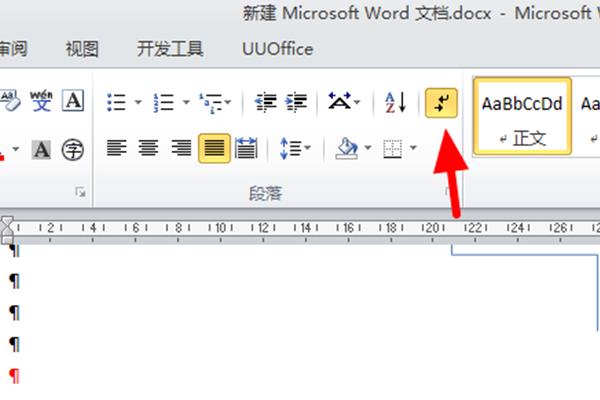
3、点击了之后就可以看到文档里插入的分隔符,将光标移到分隔符的位置。
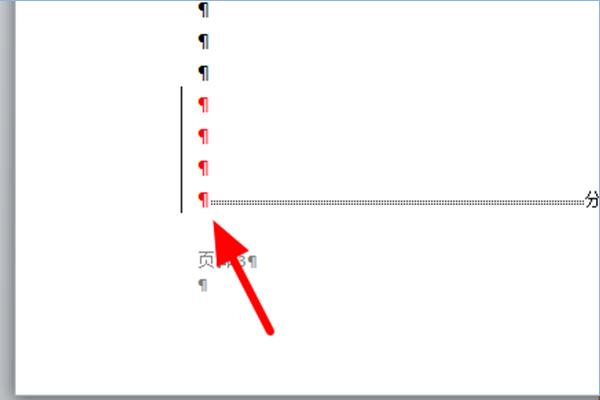
4、然后按键盘delete键,就可以将空白页删除了。

注意事项:
插入了分隔符的空白页是无法直接删除,需要先将分隔符删除掉,才能再删除空白页。
以上是关于Word如何删除最后一页空白页的主要内容,如果未能解决你的问题,请参考以下文章